Lielākajai daļai cilvēku tādi sīkrīki kā viedtālruņi vai planšetdatori darbojas operētājsistēmā Android. Tomēr agrāk vai vēlāk iekšējās atmiņas apjoms samazinās, un, lai instalētu kaut ko jaunu, esošā programmatūra ir jāeksportē uz zibatmiņas disku. Lietojumprogrammu pārsūtīšana uz atmiņas karti operētājsistēmā Android OS ir vienkārša, lai gan dažos gadījumos ir grūtības.
Programmu pārvietošana, izmantojot parastu rīku
Pirmoreiz lietotāji varēja pārsūtīt programmatūru uz savu sīkrīku, kad iznāca operētājsistēma Android 2.2. Lai veiktu pārsūtīšanu, ierīces iestatījumos jums vienkārši jāatrod “Application Manager” (vienuma nosaukums var būt atkarīgs no OS versijas un sīkrīka modeļa) un tas jāievada.
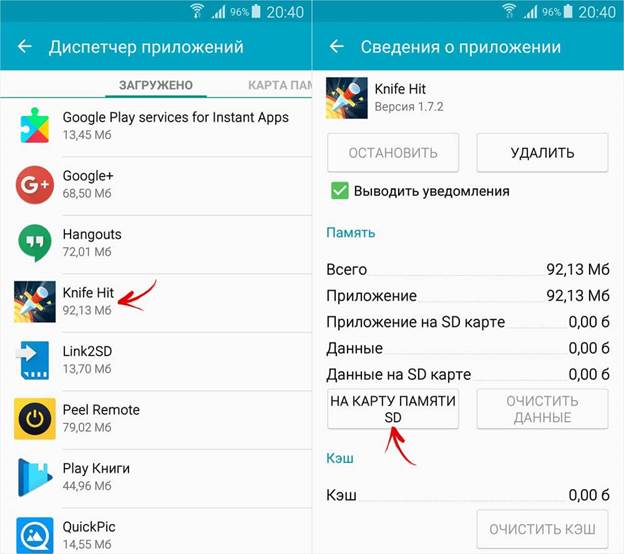
Dispečers viedtālrunī ar operētājsistēmu Android 5.0.
Lietotājs redzēs visas tālrunī vai planšetdatorā instalētās programmatūras sarakstu. Lai pārvietotu lietojumprogrammas, jums jānoklikšķina uz katras ikonas atsevišķi un atvērtajā izvēlnē jāizvēlas “Pārvietot uz karti” (pareizrakstība var atšķirties).
Ja šī poga nav aktīva, tas norāda, ka šīs programmatūras izstrādātājs ir aizliedzis to instalēt ārējā diskdzinī.
Svarīgi! Izstrādātājs neatkarīgi no reputācijas līmeņa garantē nodrošinātās programmatūras nepārtrauktu un pareizu darbību tikai tad, ja tā atrodas iekšējā krātuvē, nevis zibatmiņas diskā.
Šī metode nespēs pārsūtīt programmas, kas atbild par pilnu sistēmas darbību.
Pielāgojama krātuve operētājsistēmā Android 6.0
OS versijās virs sestās jau ir pilnīgi atšķirīgs veids, kā strādāt ar ārēju diskdzini. Pielāgojamā krātuve apvieno sīkrīka un zibatmiņas diska iekšējo atmiņu vienā sējumā, kaut arī ar dažām niansēm.
Sistēma automātiski formatē karti un šifrē to, lai nodrošinātu failu glabāšanas drošību.
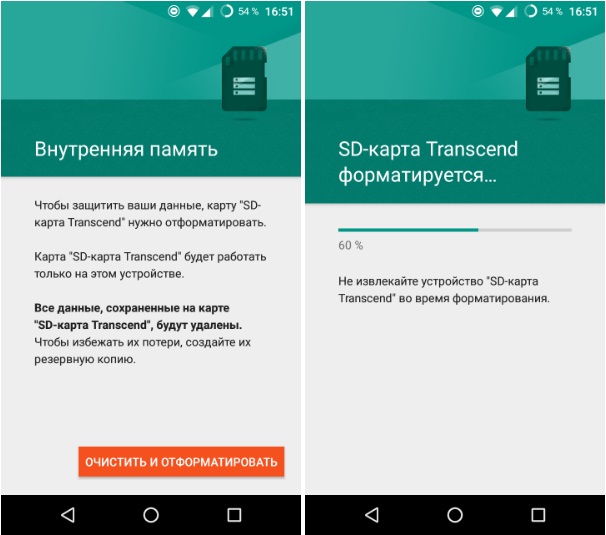
Brīdinājums pirms pieņemamas krātuves izmantošanas
Pēc tam, kad Adoptable Storage ir apvienojusi ierīci ar ārēju diskdzini, kartes ievietošana personālajā datorā, lai parādītu failus, būs bezjēdzīga - visi elementi tiks atpazīti tikai tajā ierīcē, ar kuru tā ir apvienota.
Lai aktivizētu pieņemamo krātuvi, ierīces iestatījumos jādodas uz vienumu “Atmiņa”. Pēc tam noklikšķiniet uz SD kartes un dodieties uz “Formatēt kā iekšējo atmiņu”. Pēdējā posmā jums jāizvēlas “Lietot kā iekšējo skaļumu”, pēc tam “Nākamais” un restartējiet sīkrīku.
Kad visas darbības ir veiktas, izvēlnē būs vienums “Atmiņa”, ievadot, kurā varēsit eksportēt objektus.
Kā ātri instalēt lietojumprogrammas atmiņas kartē, izmantojot utilītas?
Ne visu var no viedtālruņa iekšējās atmiņas regulāri pārsūtīt. Šajā gadījumā glābšanai nāk visu veidu papildu komunālie pakalpojumi. To ir diezgan daudz, un šeit ir tikai populārāko iespēju saraksts:
- 2. saite SD;
- Pārvietot uz sdcard;
- AppMgr III.
2. saite SD
Programma ir programmatūras menedžeris ar ļoti plašu funkciju klāstu. Tas nodrošina programmatūras instalēšanas un programmatūras pārvietošanas funkciju ar uzlabotu funkcionalitāti. Tam nepieciešami arī divi nodalījumi ārējā diskdzinī, kā arī sakne pareizi. Link 2 SD ir paredzēts pieredzējušiem lietotājiem, kuri saprot failu sistēmu.
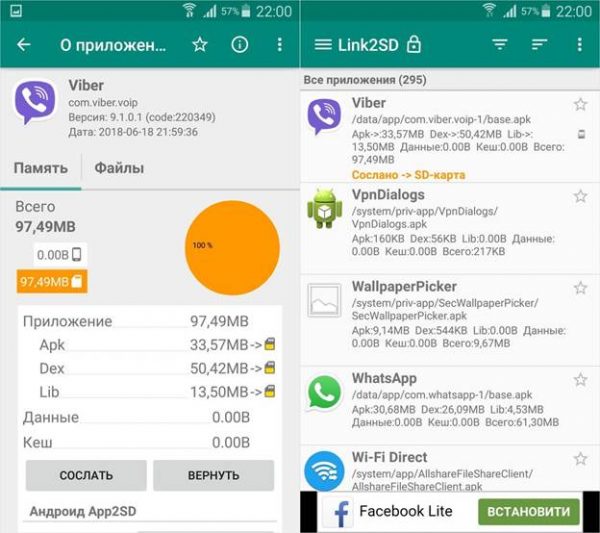
Saites programmatūras piemērs saitē 2 SD
Objekta pārsūtīšanai, izmantojot Link 2 SD, ir divi veidi:
- Lai sūta.Noklikšķinot uz šīs pogas, lietotājs pārvieto programmatūru uz atsevišķu SD kartes sadaļu, kas paliek kā saite ierīces galvenajā sadaļā. Tādējādi OS uztver programmu kā instalētu uz iekšējā apjoma.
- Lai kustētos. Kopumā šī pārsūtīšana ir parasts Android veids, taču bez Link 2 SD tas nav pieejams.
Pārvietot uz sdcard
Nesarežģīts nosaukums pilnībā raksturo pašu programmu. Tas ir ļoti viegli pārvaldāms un vienlaikus ļauj jums atrisināt tādas problēmas kā programmatūras atinstalēšana, instalēšana un attiecīgi pārvietošana.
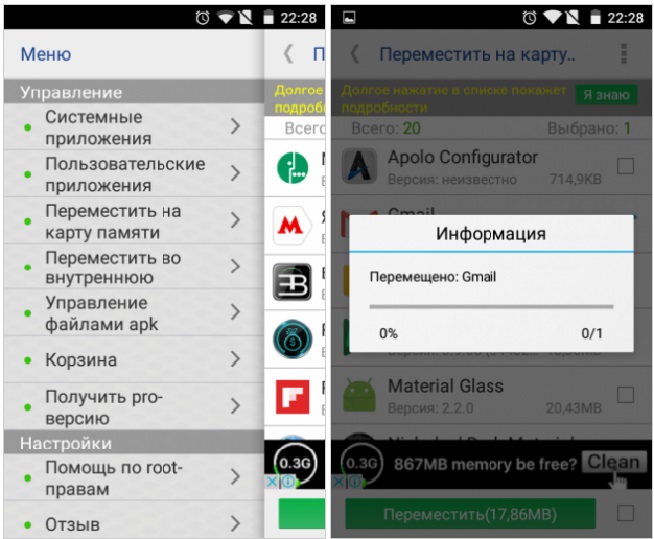
Programmatūras pārsūtīšanas process uz ārēju diskdzini
Lai pārvietotos no viedtālruņa iebūvētās krātuves, izvēlnē atlasiet atbilstošo vienumu “Pārvietot uz karti” un parādītajā sarakstā noklikšķiniet uz pārvietojamo programmu ikonām.
Šī programma var palīdzēt noņemt nevajadzīgu sistēmas programmatūru, tomēr tam būs vajadzīgas root tiesības.
AppMgr III (2. lietotnes SD)
AppMgr III ļauj lietotājam pārsūtīt sīkrīkā pieejamo programmatūru uz ārēju diskdzini un otrādi. Turklāt utilīta ļauj paslēpt programmas ikonas no galvenās izvēlnes un ātri notīrīt kešatmiņu. Ja AppMgr III tiek piešķirtas saknes tiesības, tā spēju saraksts ir ievērojami paplašināts ar šādām funkcijām:
- Programmatūras noņemšana bez apstiprināšanas;
- "Iesaldēšanas" programmas;
- Automātiska programmatūras pārsūtīšana pēc instalēšanas.
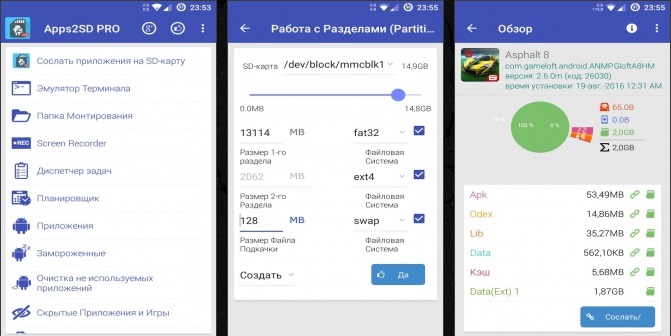
Darba piemērs lietotnē 2 SD
Lai pārietu uz izvēlni, skatiet atbilstošo vienumu un parādītajā sarakstā noklikšķiniet uz programmas ikonas, kurai nepieciešama pārsūtīšana.
Iespēja “iesaldēt” programmas šajā utilītā ir ļoti noderīga funkcija. Pateicoties tam, lietotājam ir iespēja bloķēt lietojumprogrammu fonā, tādējādi samazinot izmantoto RAM daudzumu.
Advanced All-in-One rīkkopa funkcijas
Viss vienā rīks ir paredzēts visaptverošai ierīces optimizēšanai. Tomēr daudziem viedtālruņu īpašniekiem tas ir interesants, pateicoties tā spējai pārvietot programmatūru no tālruņa uz karti un otrādi.
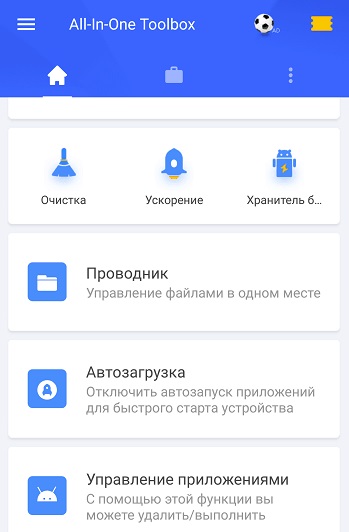
Viss vienā rīku komplekts
Arī All-in-One rīklodziņš pārvalda automātisko ielādi, iztīra nevajadzīgo failu rezervi, ļauj pilnībā noņemt programmatūru, nesaglabājot atsevišķus objektus, palīdz paātrināt darbu, atbrīvojot RAM no tekošajiem pakalpojumiem, atdzesē centrālo procesoru, saglabājot akumulatora enerģiju.
Šis rīks būs lielisks risinājums lielākajai daļai problēmu budžeta modeļu viedtālruņu īpašniekiem.
Tēmas beigās ir vērts teikt, ka programmatūras pārvietošana uz ārēju diskdzini principā ir pamatota tikai zemas klases tālruņos, kur atmiņas apjoms ir ļoti ierobežots. Neskatoties uz to, būs noderīgi pārsūtīt smagas programmas uz dārgiem viedtālruņu modeļiem. Visās Android OS versijās nav iespējams instalēt programmatūru tieši uz zibatmiņas diska, tāpēc lietotājam ir jāpārnes programmas pats.



